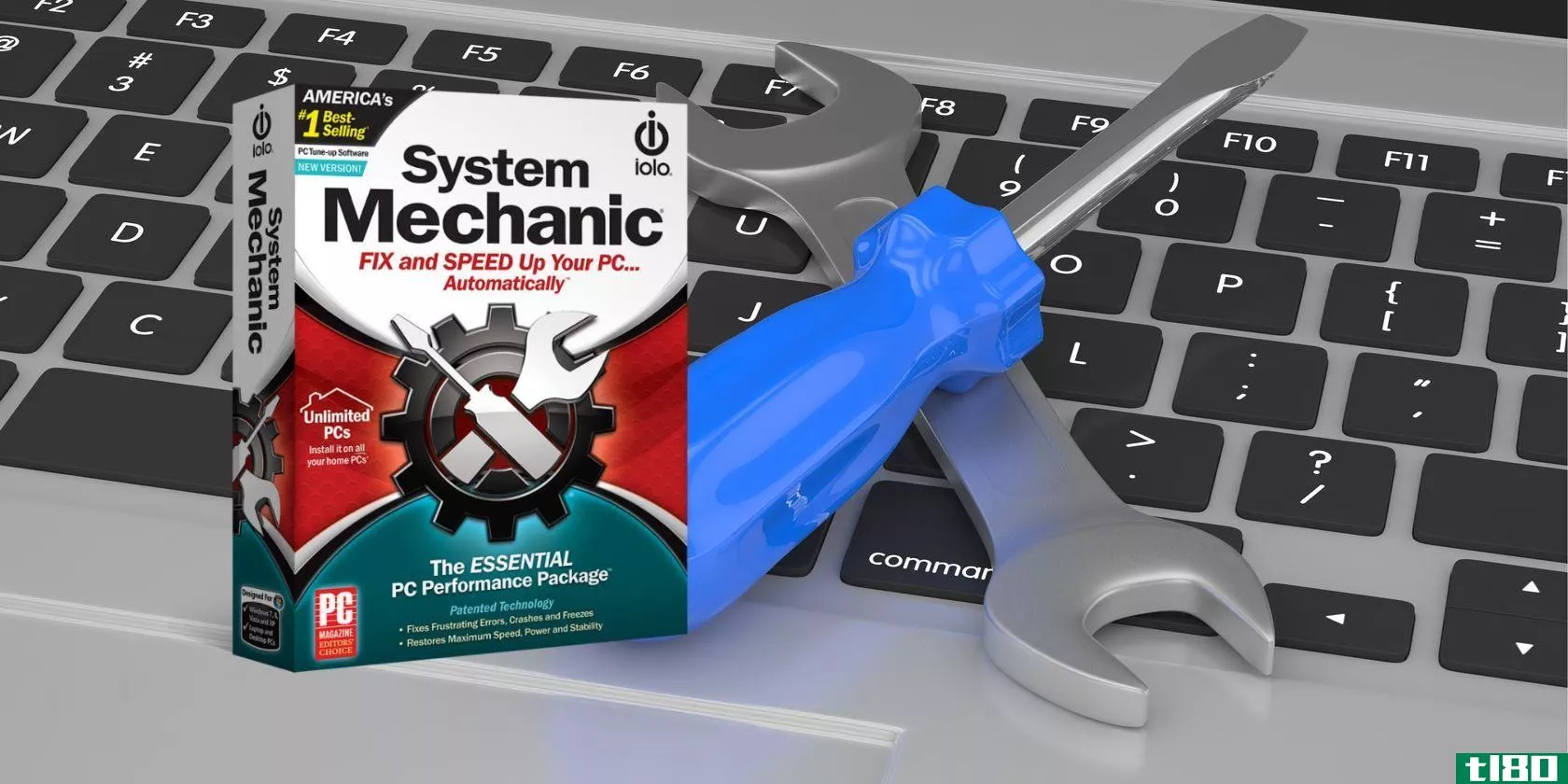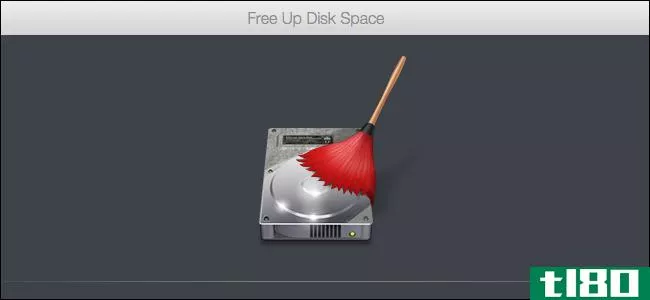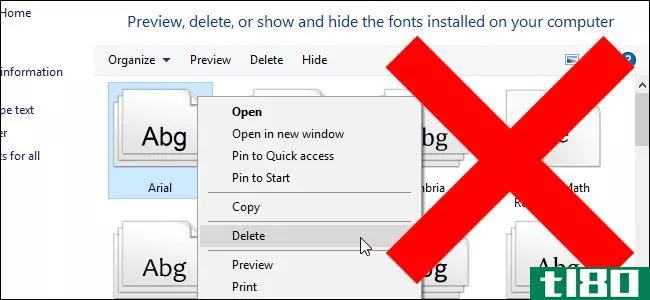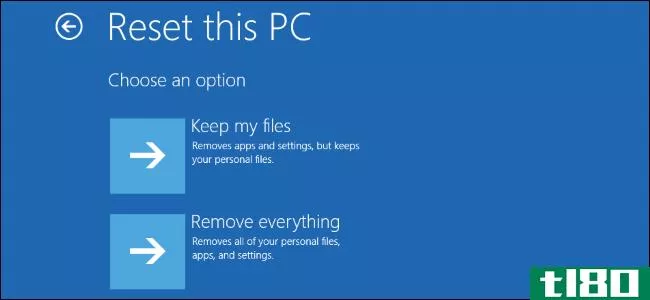如何加速、清理和恢复windows pc
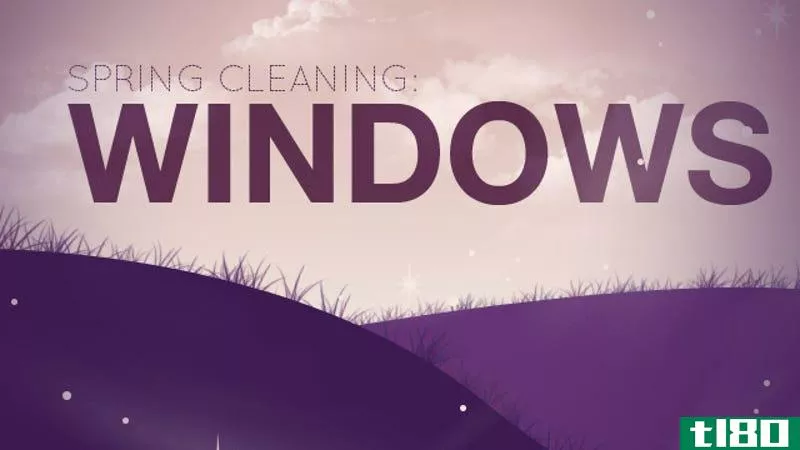
鲜花盛开,鸟儿啁啾,这意味着是时候开始你一年一度的春季大扫除了。当你清空你的衣柜,整理东西,摆脱生活中的浮肿时,为什么不为你的电脑做同样的事情呢?下面是一些简单易用的技巧,可以让你信任的Windows PC有一个自己的小春季大扫除。
清理硬件
我们将从你的机器外部开始,因为你可能已经把所有的清洁产品都用于你的家庭清洁了(对吗?是吗?)。关掉电源,拔掉所有的插头,找一个开阔的地方,在那里你可以很容易地接触到所有的东西。不管你是有笔记本电脑还是台式电脑,你的首要任务可能是键盘、鼠标或轨迹板。幸运的是,你可以很容易地清理他们只需几个家庭用品。如果它们看起来有点油腻,你也可以用Mr.clean魔术橡皮擦把它们擦干净。
你还需要进入电脑机箱,清理风扇上的灰尘,让一切都保持凉爽和安静。我们已经向您展示了如何在桌面上完成这项工作,而您所需要的只是一点压缩空气来完成相当彻底的工作。不幸的是,笔记本电脑通常需要更多的工作。关于如何拆卸电脑的更多信息,你得参阅电脑的使用说明书。
驯服你的电缆杂乱
当你回到你的办公桌去更换你刚清洗过的电脑时,先花点时间整理一下你的电缆。我们分享了很多方法,从简单的电缆缩短技术到完整的工作空间解决方案。我个人可以为雨沟法和宜家Signum电缆管理器提供担保,不过你可以在你的工作区进行试验,看看什么最有效。如果你用的是笔记本电脑,那么在你的办公桌上放几个活页夹也是避免它们掉到地板上的最好方法。
更新
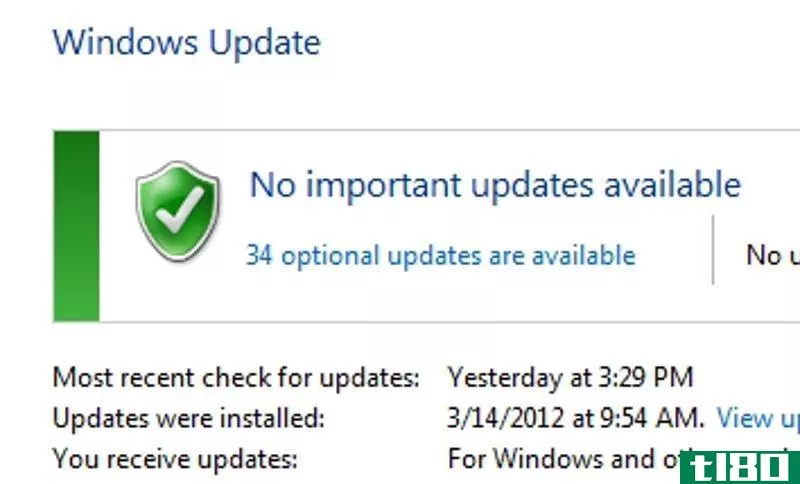
好吧,那么你已经把你的机器插回你原始的工作空间,现在是时候开始做一些好的事情了:软件。在做其他事情之前,请先使用Windows Update,确保所有软件都是最新的驱动程序、服务包、安全更新等。如果您仍然使用Windows7,那么现在可能是考虑升级的好时机。windows8已经发布了一段时间了,它确实没有大家说的那么糟糕,事实上,它非常棒。它更快,更安全,并且有许多有用的新特性。尽管windows8的metro界面不是很好,但是你可以很容易地摆脱它,让它在所有令人讨厌的地方都更像windows7,同时保留windows8带来的强大功能。
卸载不必要的应用程序
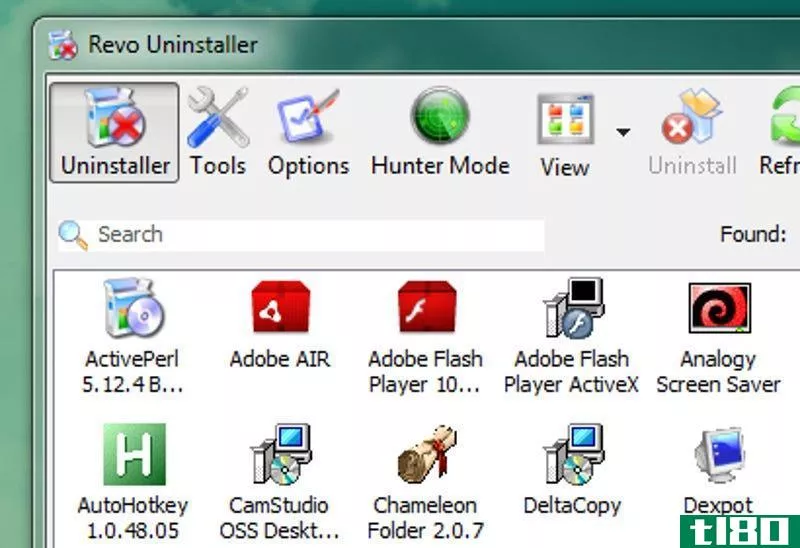
如果你遵循了我们的建议,对你安装的应用程序要保守,你不应该有太多不必要的应用程序,但不管你多么小心,它肯定会发生。跳过Windows内置的Add/Remove Programs对话框,使用Revo Uninstaller之类的工具进行更快、更彻底的卸载。这也是一个伟大的时间去破烂你的打印机或扫描仪设置,因为它无疑有助于一些不必要的应用程序到你的硬盘驱动器。
您可能还希望查看msconfig中的启动项,然后取消选中不需要的选项。这将大大减少计算机的启动时间,更不用说释放一些资源。如果您在决定禁用什么时遇到困难,我们强烈建议您查看前面提到的Soluto,它将帮助您完成整个过程。
回收硬盘空间
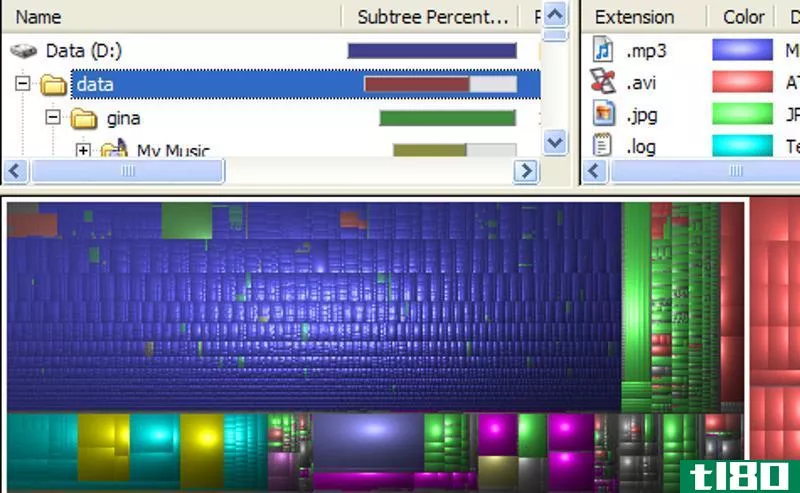
如果你的硬盘空间开始耗尽,是时候好好看看是什么原因造成的。这意味着放弃Windows内置的磁盘清理应用程序(这很好,但可能不会为你节省大量的空间),看看WinDirStat或Disk space Fan之类的东西。它们会准确地向您显示是什么在您的计算机上占用了如此多的空间,按文件夹、文件类型等进行组织。有了这些信息,你就可以开始删除你不需要的东西,然后重新获得一些磁盘空间。有关更多信息,请查看我们关于如何分析、清理和释放硬盘空间的功能。
做一些维护和优化你的系统
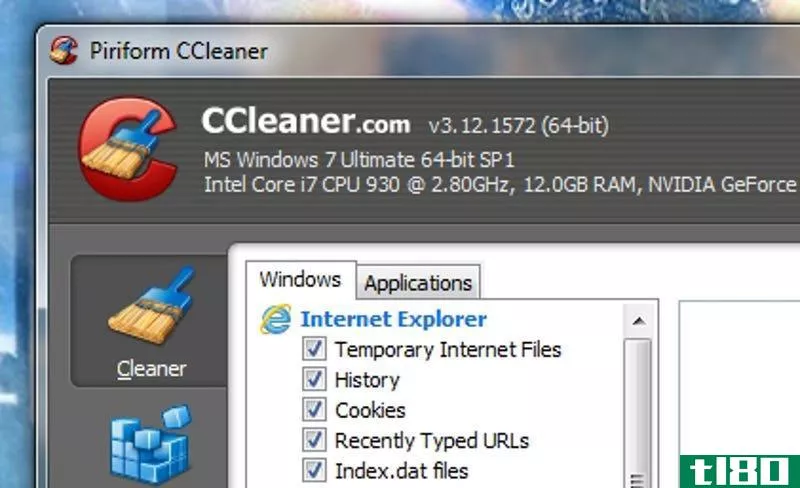
现在是时候真正挖掘和开始清理的积垢,可以减慢你的机器。如果您还没有出色的CCleaner维护工具,请立即下载并运行其清洗过程。这应该会清理掉一些额外的缓存、临时文件、日志文件以及散落在系统中的其他东西。当你这样做的时候,把它设置成按时间表运行,这样你就不用再担心它了。
除此之外,您需要做的唯一维护(除了本文中提到的其他事情外)是保持您的防病毒程序处于打开状态并保持最新。我们推荐Avast免费杀毒软件:它擅长杀毒,而且使用非常简单。大多数用户不需要做比这个Windows7及以上版本更多的事情,也不需要整理碎片,清理注册表,弄乱Windows预取,或者做任何你多年来被要求做的事情。有关更多信息,请参阅我们的Windows维护指南。
备份刷新后的电脑
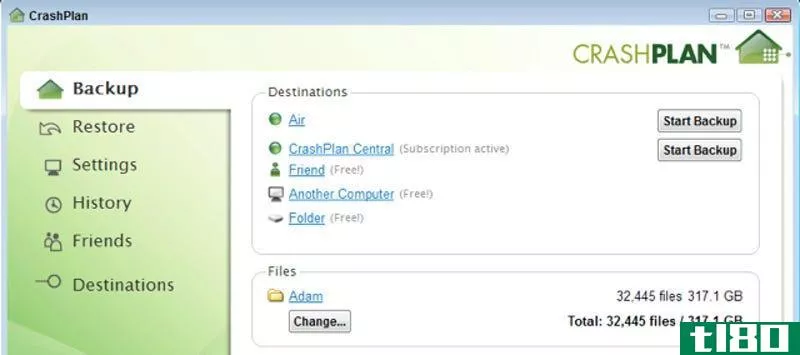
最后,是时候备份你刚清理过的电脑了。希望你在这之前有一个备份系统,但如果没有,我们建议你用CrashPlan设置一个防弹的异地备份系统。一旦你设置好了,你就再也不用考虑它了。或者,您可以使用内置的Windows备份随时备份到外部驱动器—我个人使用此备份到我的NAS,但我们仍然建议您将超级重要的文件备份到Dropbox之类的文件,因为这不会保护您免受火灾、地震、驱动器故障等情况的影响,或者其他可能破坏你备份的东西。
替代方法:进行干净的安装

值得一提的是,因为它是一个如此流行的选择,有些人只是喜欢每隔一段时间重新安装Windows,以保持一切顺利运行。这很好,我自己做,事实上,只是因为我有点强迫症,但你真的不必。只要你照顾好你的电脑,它应该运行一样快,顺利,干净,作为一个新铸造的安装。
如果你真的想做一个干净的安装,那么我强烈建议你看看如何做一个干净的安装不丢失你的文件,设置和调整。这会使整个过程变得容易得多。您还可以使用RT Se7en-Lite自定义Windows安装,并通过删除不必要的Windows组件、向安装程序中添加service Pack,甚至一下子自动安装所有喜爱的应用程序(尽管您也可以使用Ninite之类的工具)来创建您梦想中的操作系统。在您完成这个过程时,请务必查看我们的tl80 Pack for Windows,以确保您在新机器上安装了所有必需的应用程序。
就这些。Windows不需要像以前那样多的维护,但是你可以不时做一些事情来保持它的干净和快速。有没有我们遗漏的春季清洁小贴士?在评论中与我们分享。
- 发表于 2021-05-24 03:50
- 阅读 ( 182 )
- 分类:通讯
你可能感兴趣的文章
用10个技巧和技巧加速windows
... Windows包括几个电源计划,可以选择如何使用能源。在笔记本电脑上,当你试图节省电池寿命时,节能计划是有意义的。但是在一个你不必担心功耗的桌面上,用这个来限制你电脑的性能是愚蠢的。 ...
- 发布于 2021-03-12 08:31
- 阅读 ( 251 )
使用系统技术使您的电脑达到最高性能
...让你显示很多选项的细节。这解释了每一个条目,以及它如何影响你的电脑。如果你是一个新手用户,这是非常感谢。 ...
- 发布于 2021-03-15 05:07
- 阅读 ( 217 )
7种有效的工具,可在windows上提高硬盘性能
... 如果你想知道如何进一步提高硬盘的速度,那就去看看razercortex吧。这个工具是专门为那些想从系统中挤出每一滴果汁的PC游戏玩家设计的。它可以帮助你获得更高的帧数每秒和减少游...
- 发布于 2021-03-18 01:20
- 阅读 ( 444 )
如何使用Windows10新的磁盘清理工具节省空间
...磁盘清理工具仍然存在,但有一个新的工具,你应该知道如何使用。下面是一个快速概述。 ...
- 发布于 2021-03-25 01:05
- 阅读 ( 194 )
如何在pc上下载、安装和更新directx
...是幕后:DirectX。让我们回顾一下DirectX是什么,然后看看如何在PC上管理它。 ...
- 发布于 2021-03-25 16:40
- 阅读 ( 238 )
如何卸载Windows10的2020年5月更新
...了最新版本的Windows10并遇到问题,您可以卸载它。下面是如何卸载2020年5月的更新或任何其他主要的Windows10更新。 警告:您只有10天 Microsoft允许您卸载主要更新并“回滚”到旧版本的Windows 10(可能是2019年11月的更新),但安装...
- 发布于 2021-04-02 03:47
- 阅读 ( 188 )
提高电脑性能的10个快速步骤
...标一次选择一个,然后单击右下角的“禁用”。 相关:如何在Windows8或10中管理启动应用程序 调整重新启动设置 当您的计算机因系统或程序更新而自动重新启动时,默认情况下,Windows 10会尝试重新打开关机前在桌面上打开的所...
- 发布于 2021-04-02 05:59
- 阅读 ( 229 )